Έχετε κάνει κύλιση στα σχόλια της κοινότητας ενός τραγουδιού στο YouTube και έχετε δει προτάσεις για αναπαραγωγή του βίντεο πίσω σε x1,75 ή x0,5; Συνήθως συμβαίνει επειδή η επιβράδυνση ή η επιτάχυνση του τραγουδιού το κάνει "καλύτερο" ή εύθυμος. Είναι η ίδια ιδέα με τη ρύθμιση της ταχύτητας αναπαραγωγής σε ένα πικάπ.
Υπάρχουν όμως και άλλοι λόγοι για να προσαρμόσετε την ταχύτητα αναπαραγωγής βίντεο στο YouTube για περισσότερους σκοπούς πέρα από ψυχαγωγικούς. Εάν μεταγράφετε κείμενο ή διεξάγετε έρευνα, ίσως χρειαστεί να επιβραδύνετε την ομιλία. Εάν ακολουθείτε έναν κυνηγό φαντασμάτων και σας αρέσει να αναζητάτε πράγματα που μπορεί να έχει χάσει η ομάδα των παραφυσικών, απλώς επιβραδύνετε!
Αν παρατηρήσετε ότι κάτι δεν πάει καλά με το βίντεο του YouTube, ίσως κάτι να κινείται λίγο πιο αργά ή πιο γρήγορα από το συνηθισμένο, ίσως ο χρήστης να προσαρμόσει την ταχύτητα αναπαραγωγής μεταφόρτωσης για να αποφύγει τα πνευματικά δικαιώματα θέματα. Κάντε τη διαφορά με αυτό το χαρακτηριστικό.
Ευτυχώς, για εμάς τους YouTubers, δεν χρειάζεται να περιμένουμε μέχρι να φτάσουμε σε έναν υπολογιστή για να προσαρμόσουμε την ταχύτητα αναπαραγωγής. Το 2017, οι προγραμματιστές ενεργοποίησαν αυτήν τη δυνατότητα και για την εφαρμογή YouTube για smartphone.
Πώς να προσαρμόσετε την ταχύτητα αναπαραγωγής στην εφαρμογή YouTube
Η ποιότητα του βίντεο με ταχύτητα αναπαραγωγής εξαρτάται από τον πάροχο υπηρεσιών και τη διαθεσιμότητα του δικτύου σας. Εάν είστε απογοητευμένοι από την ποιότητα ενός βίντεο με ταχύτητα αναπαραγωγής x0,2, πιθανότατα δεν έχετε την υπηρεσία που να υποστηρίζει σωστά την ποιότητα του βίντεο. Για χρήστες Android, χρειάζεστε τουλάχιστον την έκδοση λογισμικού 5.0 για να χρησιμοποιήσετε τη δυνατότητα ταχύτητας αναπαραγωγής.
- Ανοίξτε την εφαρμογή YouTube στο smartphone Android ή iOS.
- Αναζητήστε και επιλέξτε το βίντεο που θέλετε να παρακολουθήσετε.
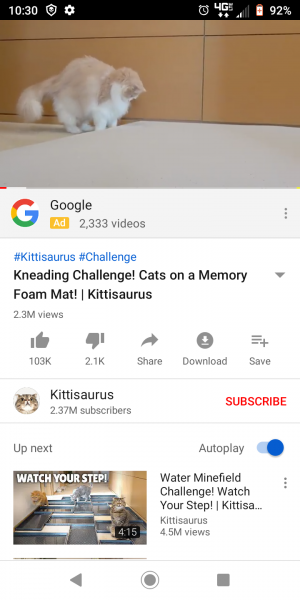
- Πατώντας την οθόνη βίντεο θα εμφανιστεί μια επικάλυψη επιλογών. Θα δείτε στη δεξιά γωνία, τρεις κάθετες κουκκίδες.
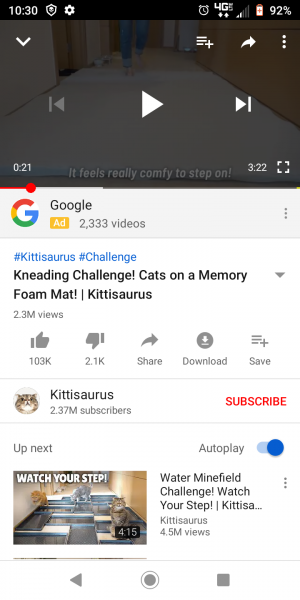
- Επιλέγοντας αυτές τις τελείες, θα αποκαλύψετε ένα μενού ρυθμίσεων—πατήστε Ταχύτητα αναπαραγωγής.
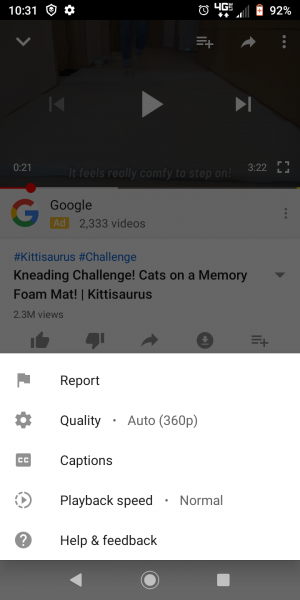
- Θα σας δοθεί μια λίστα με ταχύτητες από τις οποίες μπορείτε να επιλέξετε.
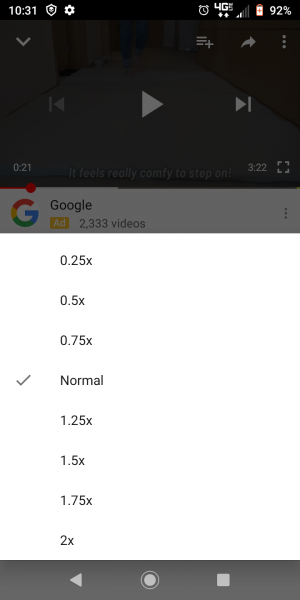
Οτιδήποτε πάνω από το κανονικό θα επιταχύνει το βίντεο. Οτιδήποτε κάτω από το κανονικό θα το επιβραδύνει. Όταν μεταβείτε σε άλλο βίντεο, οι ρυθμίσεις αναπαραγωγής θα επαναφερθούν.
Πώς να ορίσετε την προεπιλεγμένη ταχύτητα αναπαραγωγής στην εφαρμογή YouTube
Ας πούμε ότι θέλετε να διατηρήσετε μια συγκεκριμένη ταχύτητα αναπαραγωγής στα βίντεο, τι κάνετε τότε; Λοιπόν, ούτε ο τυπικός ιστότοπος YouTube ούτε η εφαρμογή YouTube θα σας επιτρέψουν να ορίσετε μια προεπιλεγμένη ταχύτητα, θα πρέπει να την προσαρμόσετε για κάθε βίντεο. Ωστόσο, εάν χρησιμοποιείτε επιτραπέζιο υπολογιστή με Chrome, μπορείτε να ορίσετε μια προεπιλεγμένη ταχύτητα αναπαραγωγής. Πρώτα θα χρειαστεί να κατεβάσετε το δωρεάν ImprovedTube επέκταση.
- Μόλις εγκατασταθεί, κάντε κλικ στο εικονίδιο επέκτασης στο επάνω μέρος του προγράμματος περιήγησής σας.
- Επιλέξτε την επιλογή Player που εμφανίζεται στο μενού.
- Τώρα μπορείτε να προσαρμόσετε το ρυθμιστικό αναπαραγωγής στην επιθυμητή ταχύτητα.
Σε αντίθεση με το κανονικό πρόγραμμα αναπαραγωγής YouTube, μπορείτε να προσαρμόσετε την ταχύτητα αναπαραγωγής σε βήματα των 0,05 με το ImprovedTube. Αυτό σας δίνει μεγαλύτερη ευελιξία και ακρίβεια κατά την προσαρμογή της ταχύτητας.
Άλλες λειτουργίες αναπαραγωγής διαθέσιμες στην εφαρμογή
Η εφαρμογή YouTube μπορεί να λείπει από το τμήμα προεπιλεγμένης ταχύτητας αναπαραγωγής, αλλά διαθέτει άλλες ρυθμίσεις αναπαραγωγής αναπαραγωγής βίντεο που μπορείτε να χρησιμοποιήσετε.
Ποιότητα
Προσαρμόστε την ποιότητα του βίντεό σας στο YouTube. Η εφαρμογή θα υποστηρίζει μόνο ό, τι επιτρέπει η υπηρεσία σας και το ίδιο το βίντεο, οπότε αν δεν βλέπετε καμία αλλαγή, γι' αυτό. Η αύξηση της ποιότητας του βίντεο μπορεί να επιβραδύνει τον χρόνο φόρτωσης του βίντεο.
Λεζάντες
Εάν χρειάζεστε κλειστούς υπότιτλους στη μητρική σας ή σε διαφορετική γλώσσα, η εφαρμογή για smartphone θα μεταφράσει αμέσως το βίντεο για εσάς. Απενεργοποιήστε τους υπότιτλους μεταβαίνοντας ξανά σε αυτήν τη ρύθμιση. Οι υπότιτλοι δεν είναι πάντα ακριβείς, αλλά μπορεί να είναι χρήσιμοι.
Κανω ΑΝΑΦΟΡΑ
Θέλετε να αναφέρετε ένα βίντεο λιγότερο από το επιθυμητό; Αυτή είναι η επιλογή σας. Χωρίς να χρειάζεται να απομακρυνθείτε από την εφαρμογή, μπορείτε να επισημάνετε αυτό το βίντεο ως ακατάλληλο για οκτώ διαφορετικούς λόγους, συμπεριλαμβανομένου περιεχομένου μίσους ή καταχρηστικού περιεχομένου και ανεπιθύμητου περιεχομένου.
Βοήθεια & Σχόλια
Εάν θέλετε να στείλετε σχόλια, όπως "Γιατί δεν υπάρχει ακόμη μια προεπιλεγμένη επιλογή ταχύτητας αναπαραγωγής για την εφαρμογή;" πατώντας αυτήν την επιλογή θα μεταφερθείτε στην οθόνη που χρειάζεστε. Μπορείτε επίσης να αποκτήσετε πρόσβαση στην τεκμηρίωση αντιμετώπισης προβλημάτων εδώ.
Τυλίγοντας
Η προσαρμογή της ταχύτητας αναπαραγωγής για βίντεο YouTube είναι χρήσιμη — μερικές φορές. Προσωπικά δεν θα προεπιλεγούσα την ταχύτητα αναπαραγωγής μου σε κατάσταση Alvin και Chipmunks, αλλά θα κρατούσα τη ρύθμιση στο Normal. Για την εφαρμογή YouTube, ας χαιρόμαστε που οι προγραμματιστές μας επέτρεψαν επιτέλους να προσαρμόσουμε την ταχύτητα αναπαραγωγής στα smartphone μας!